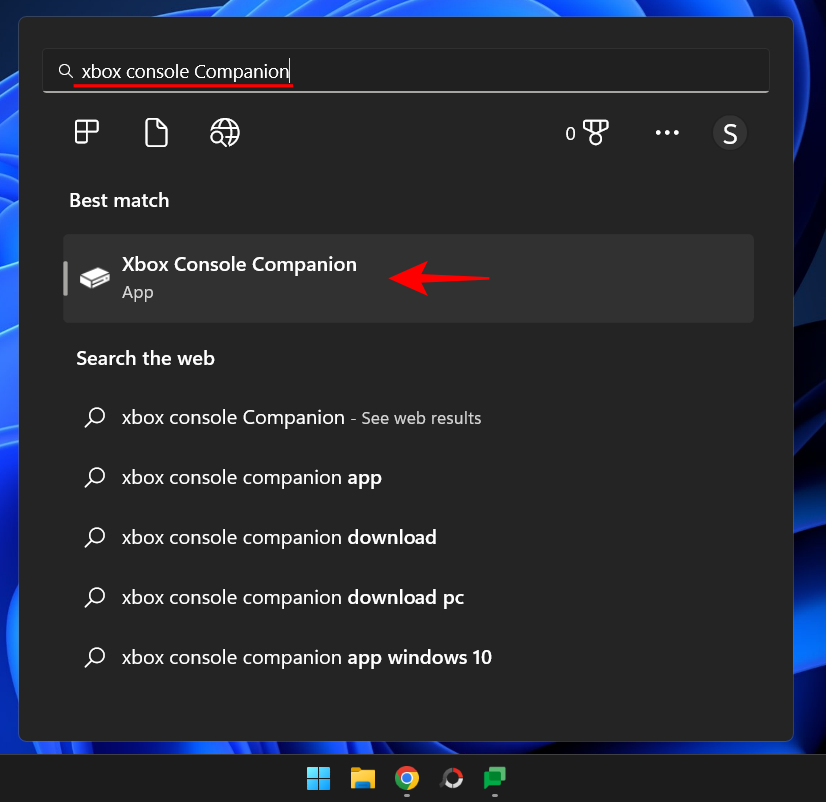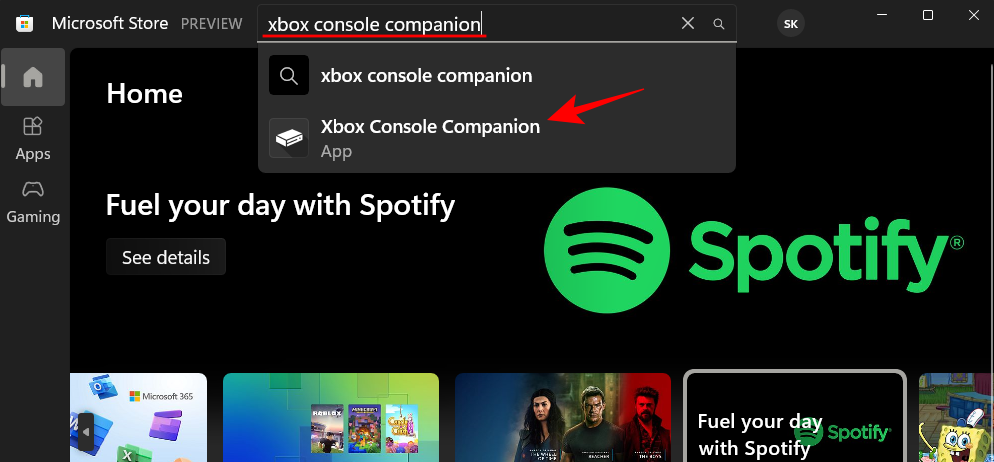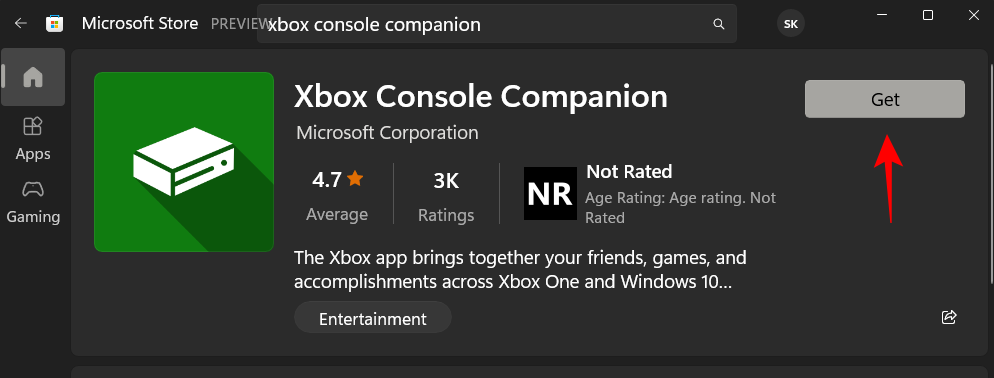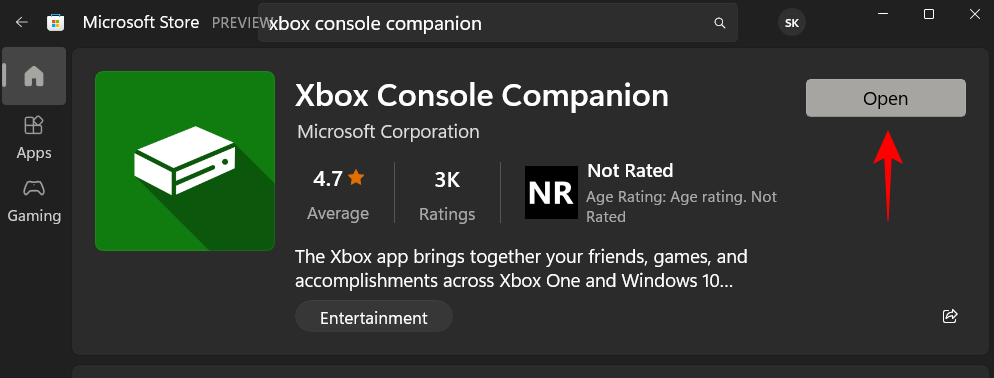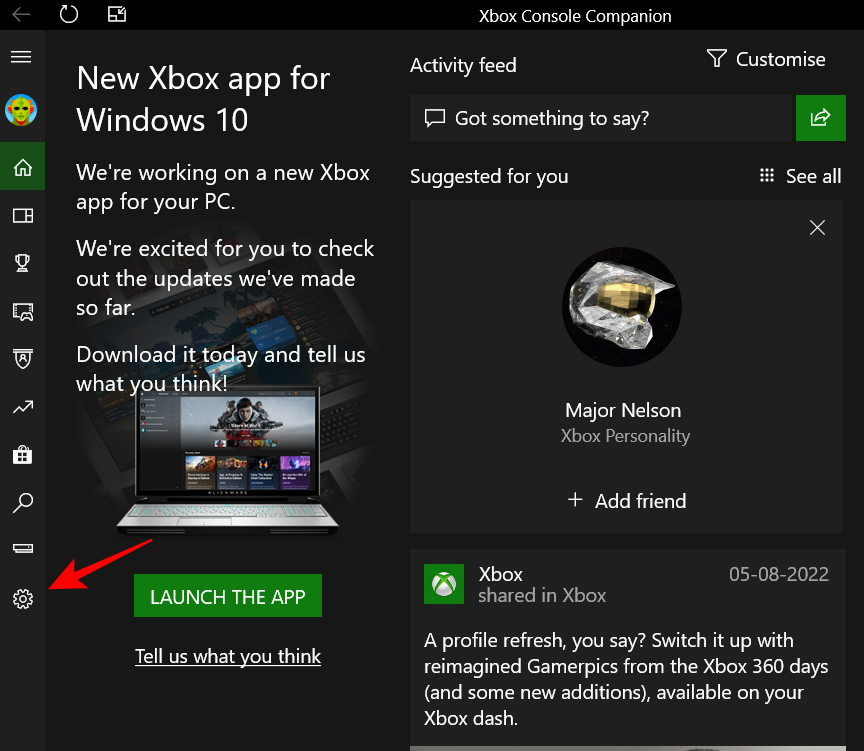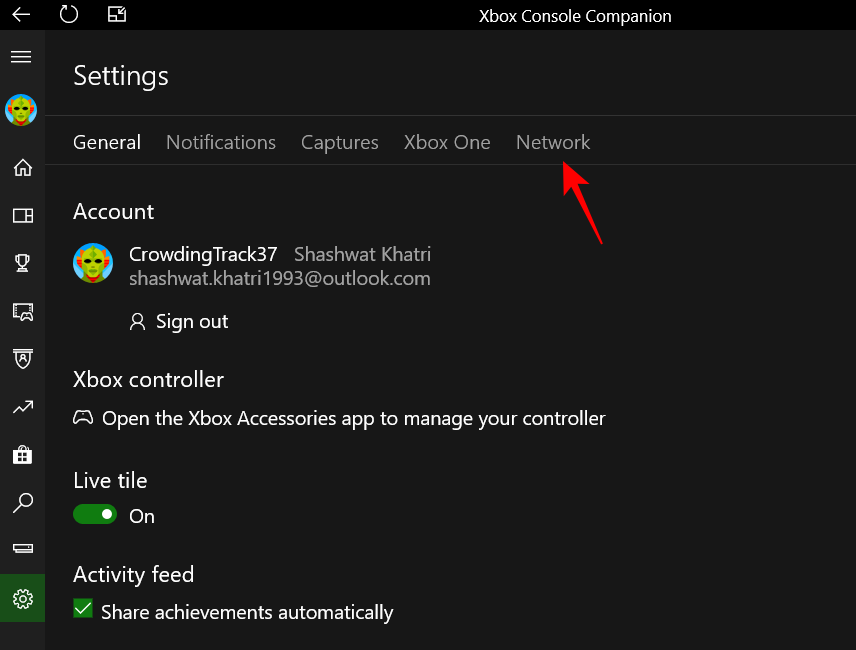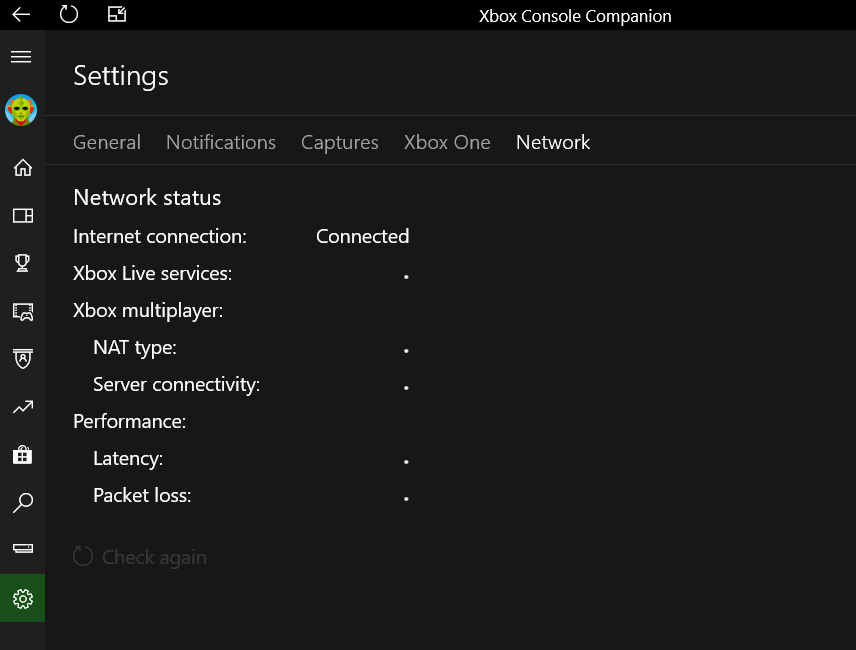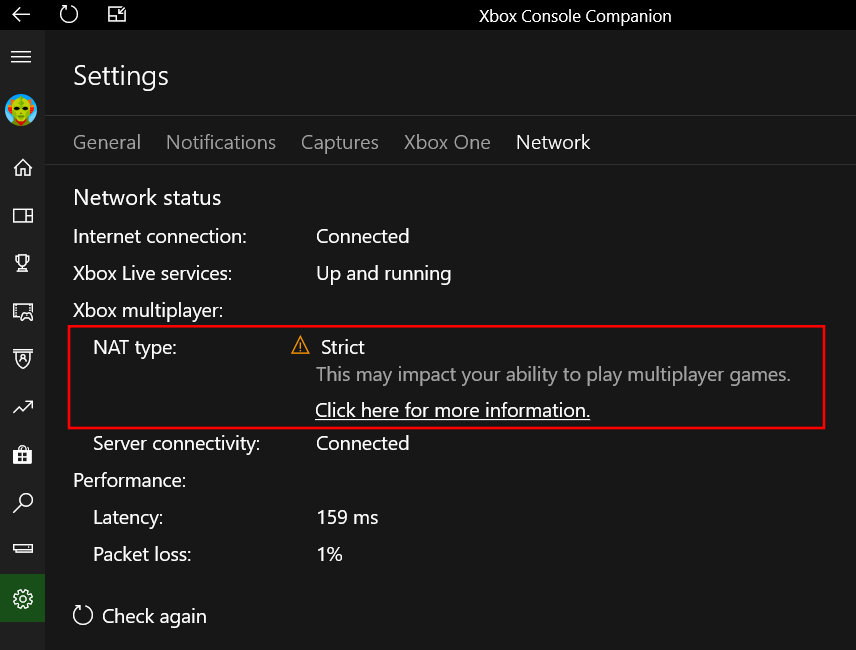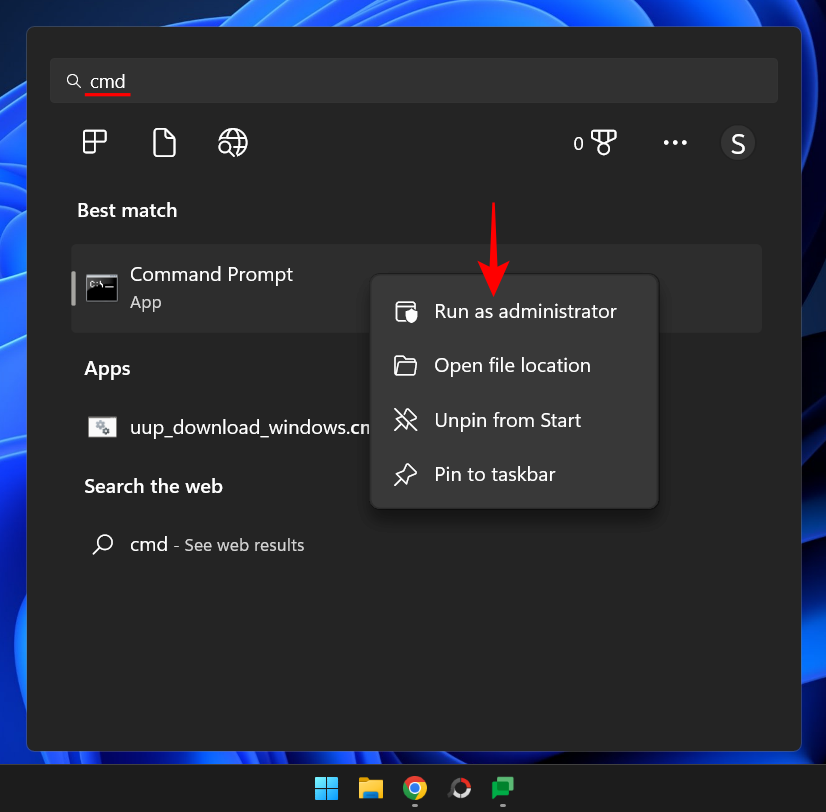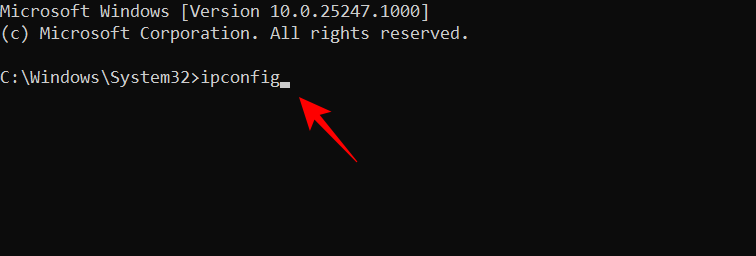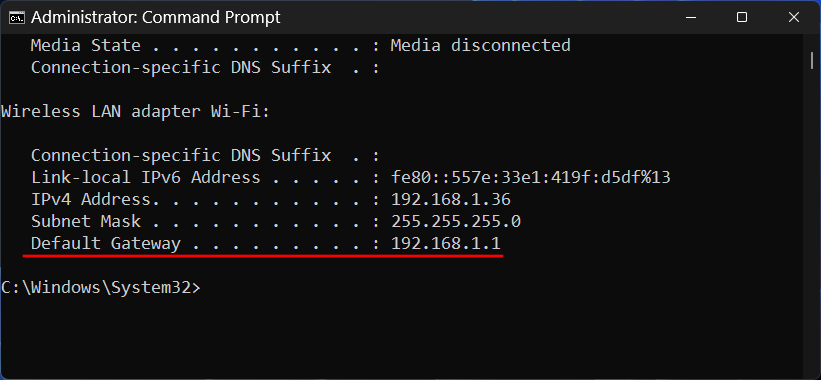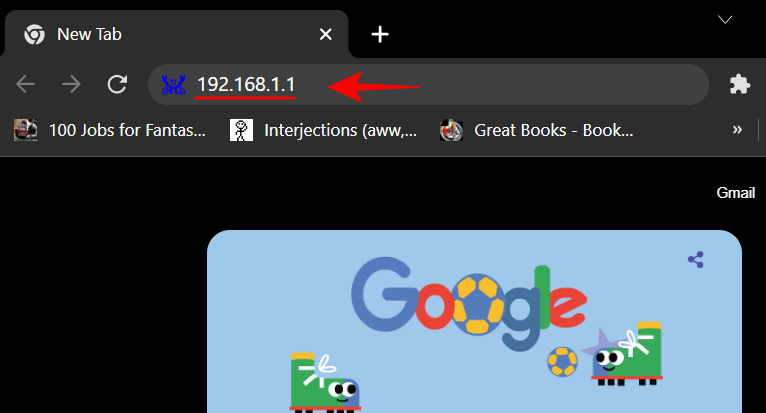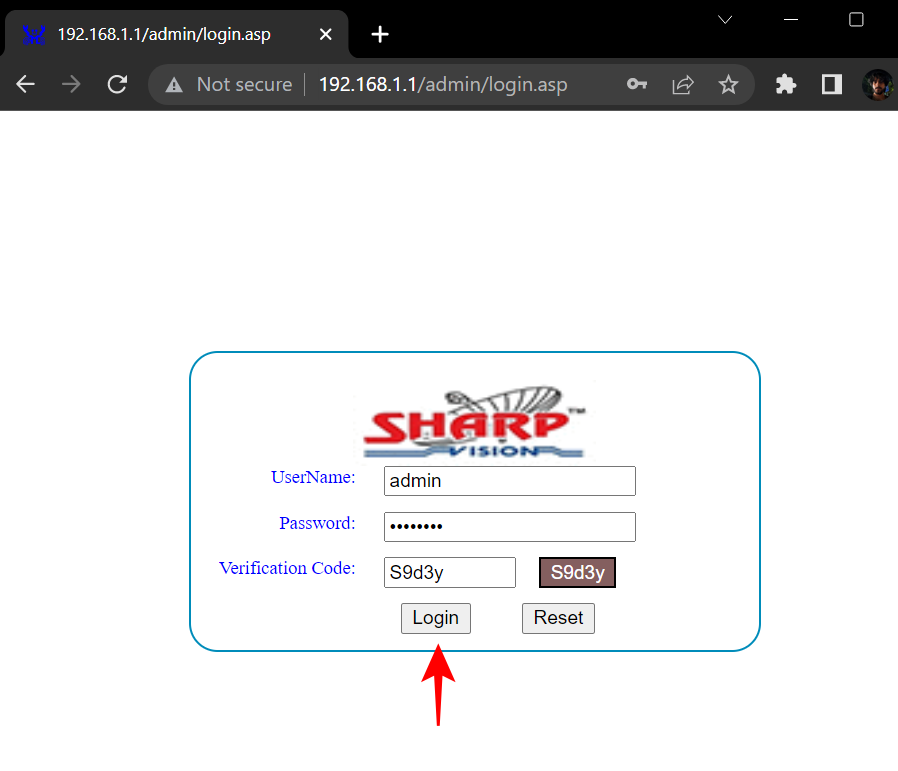Death by lag er det værste, der kan ske for en spiller online. Men vidste du, at det ikke altid skyldes langsomme netværkshastigheder? I modsætning til hvad mange tror, er det ofte et problem med din NAT-type og vil ikke blive løst med et simpelt telefonopkald til din internetudbyder.
Men før du fortsætter med at ændre din NAT-type vildt, er det vigtigt at forstå, hvad formålet med NAT er, dets forskellige typer, og hvordan du kan kontrollere, hvilken NAT-type du i øjeblikket arbejder med på Windows 11 . Her er alt, hvad du behøver at vide om det.
Hvad er NAT, og hvad gør det?
Networking Address Translation, eller NAT, er et netværkssystem, der giver mulighed for at ændre din lokale IP-adresse til bredere internetadresser. Sådan kan du bruge en enkelt IP-adresse på mange enheder på det samme lokale netværk.
NAT, som fungerer som en del af routeren, gør din router til en mellemleder mellem dit lokale netværk og det bredere internet. Der er dog ikke kun en enkelt NAT. Faktisk er der tre, der adskiller sig fra hinanden med hensyn til hastighed og sikkerhed. Afhængigt af hvad du foretrækker, kan du vælge mellem en af de tre. Men hvad er disse, og hvorfor ville du vælge det ene frem for det andet? Her er mere.
Relateret: Sådan finder du computernavn på Windows 11
Forskellige NAT-typer og hvilken skal du vælge
Der er tre forskellige NAT-typer - åben, moderat og streng. Alene ved deres navne kan du måske fortælle, hvad de har at tilbyde. Her er hvad du behøver at vide om dem alle.
Åben
Dette er den mest liberale NAT-type. Der er ingen databegrænsninger, og alle porte er åbne for datapakker, der kan overføres til din enhed, hvilket garanterer hastighed. Åben NAT-type forbindes også nemt med andre typer NAT. Men der er heller ingen firewall, hvilket betyder, at du efterlades sårbar over for malware, online hacks og andre former for online fare. Men hvis din prioritet er en smørglad onlineoplevelse uden buffering eller forsinkelse, er den åbne NAT-type den bedste.
Moderat
Den anden type NAT er en smule mere sikker. Der er et par porte åbne, som sammen med en firewall går langt for at sikre dit netværk. Men den sikkerhed kommer på bekostning af hastighed. Sammenlignet med åben NAT, kan du opleve en vis buffer og forsinkelse med moderat NAT.
Streng
Sidst, men ikke mindst, bortset fra hastigheder, er den strenge NAT. Fordi denne NAT-type prioriterer sikkerhed, er hastighed generelt den første afvejning. Du vil opleve en del forsinkelse og buffering med denne NAT-type samt nogle netværksproblemer. Det vil også kun oprette forbindelse til åbne NAT-typer, hvilket kan forårsage mere netværkssorg. Men fordi de er de bedste til at forhindre online-angreb, er det normalt NAT-typen, der er sat som standard på de fleste routere.
At kende formålet med de tre NAT-typer vil hjælpe dig med at træffe en beslutning baseret på deres risiko-til-belønning-forhold samt dine præferencer. Som du kan se nu, er den åbne NAT den mindst sikre af partiet, men også den hurtigste. Mens den strenge NAT er den mest sikre og den langsomste. Den moderate NAT rammer det søde punkt mellem de to.
Relateret: Sådan glemmer du et netværk på Windows 11
Sådan kontrolleres NAT-typen på Windows 11
Med alt det sagt, hvordan kan du kontrollere, hvad din nuværende NAT-type er? Her er et par måder.
Metode 1: Brug af Xbox Console Companion-appen
Xbox Console Companion-appen giver den nemmeste måde at kontrollere din NAT-type på. For at gøre dette skal du trykke på Start, skrive Xbox og vælge Xbox Console Companion .
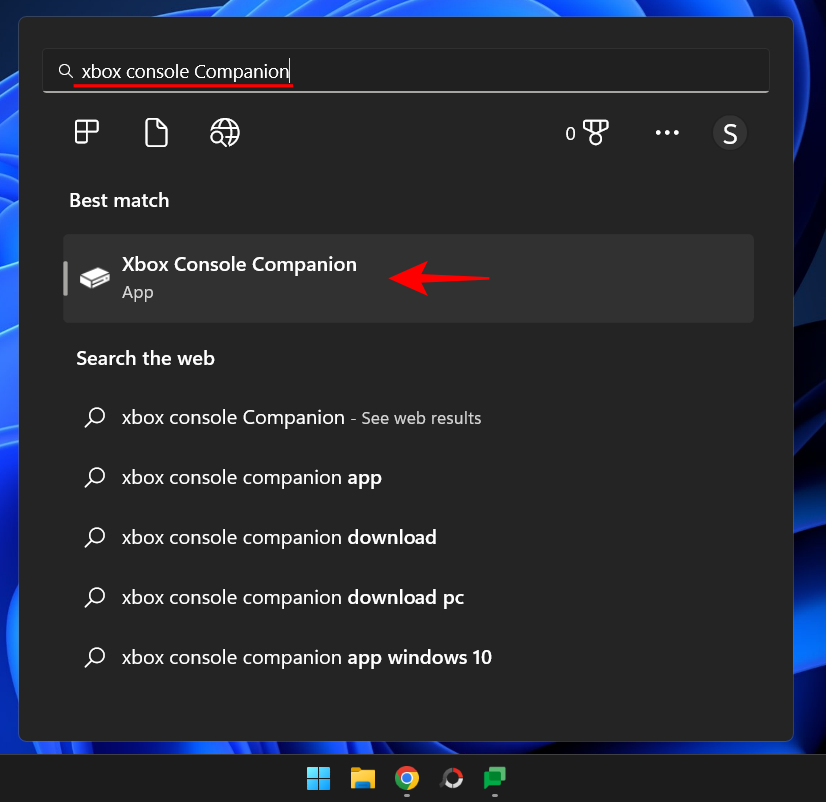
Hvis du ikke har Xbox-konsollens ledsager-app, skal du åbne Microsoft Store fra Start-menuen. Søg derefter efter Xbox-konsollens ledsager-app, og vælg den.
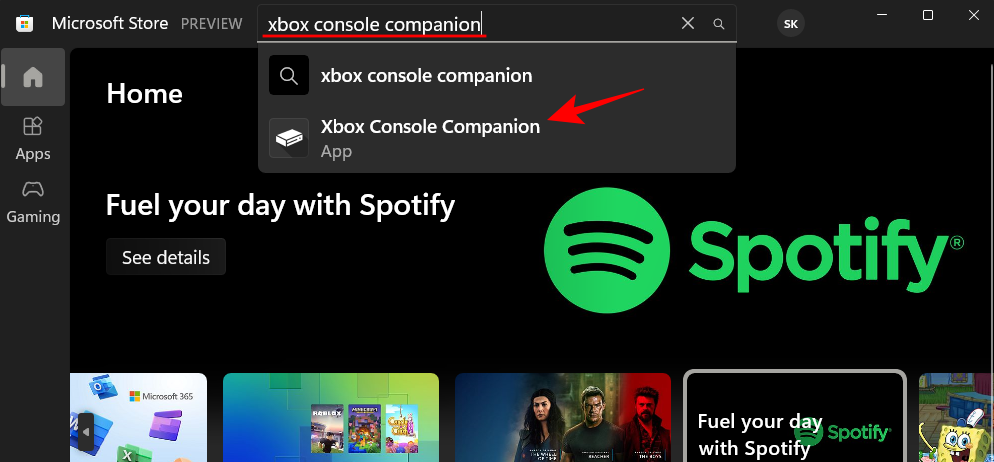
Klik på Hent .
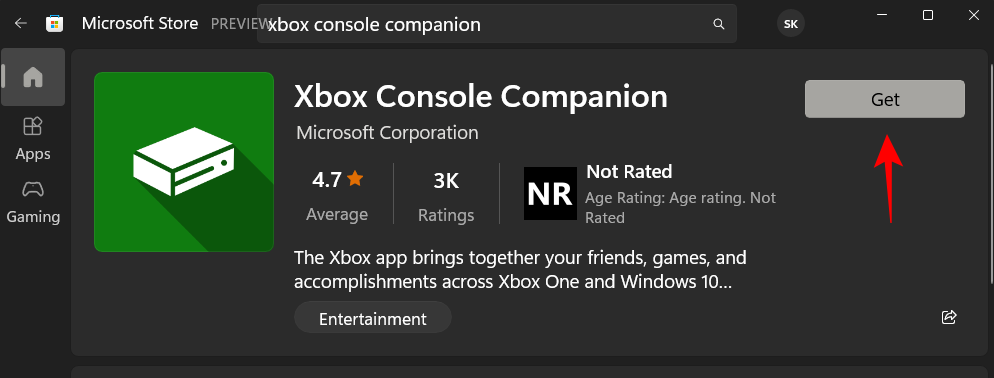
Når det er installeret, skal du klikke på Åbn .
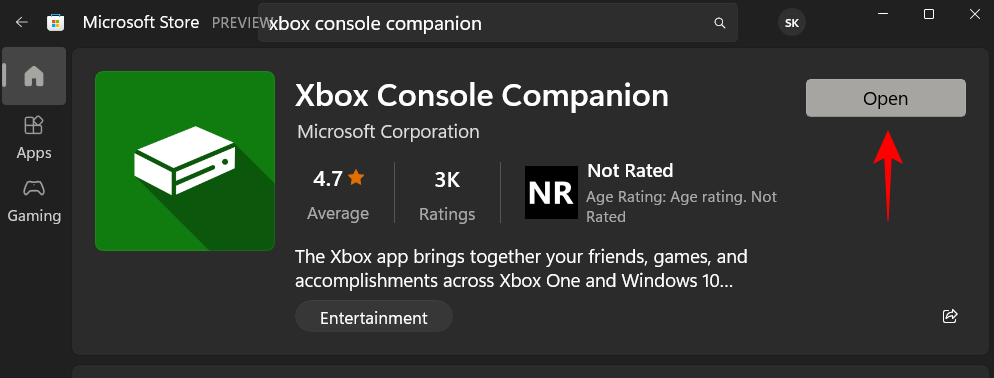
I den ledsagende konsol-app skal du klikke på Indstillinger (tandhjulsikonet) i sidebjælken.
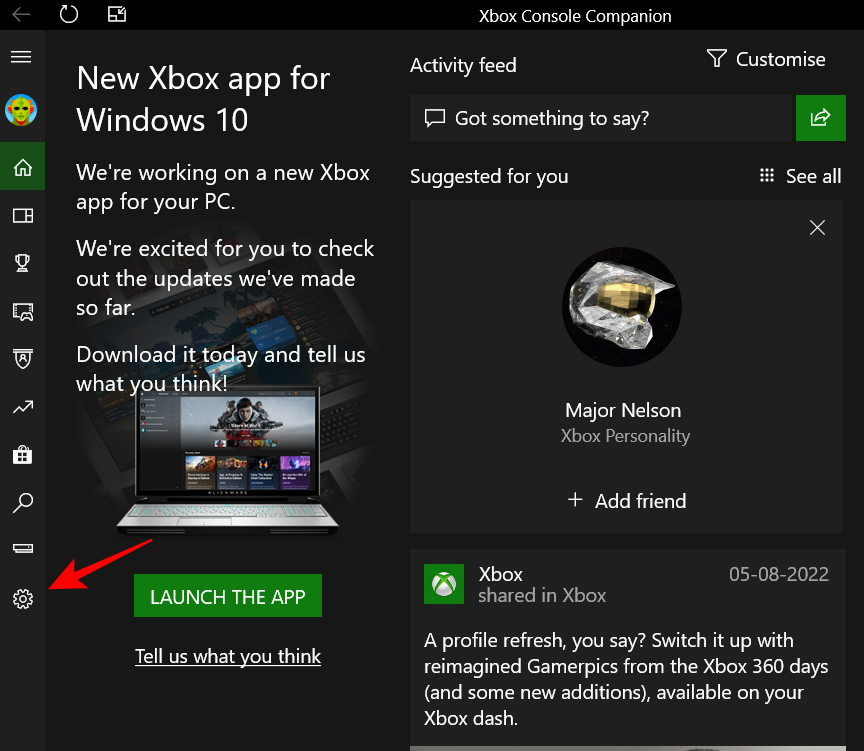
Klik derefter på fanen Netværk .
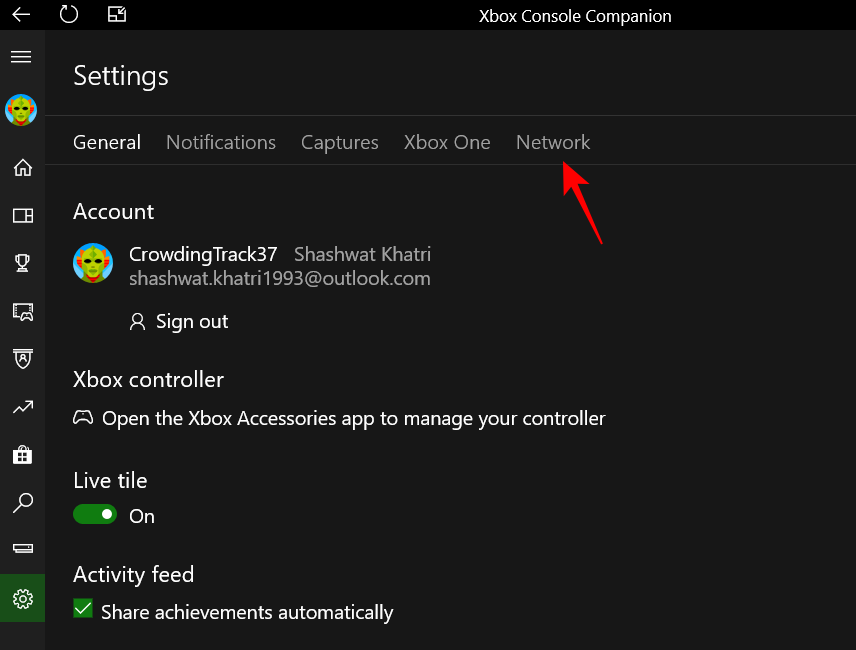
Vent på, at appen opretter forbindelse og henter detaljer.
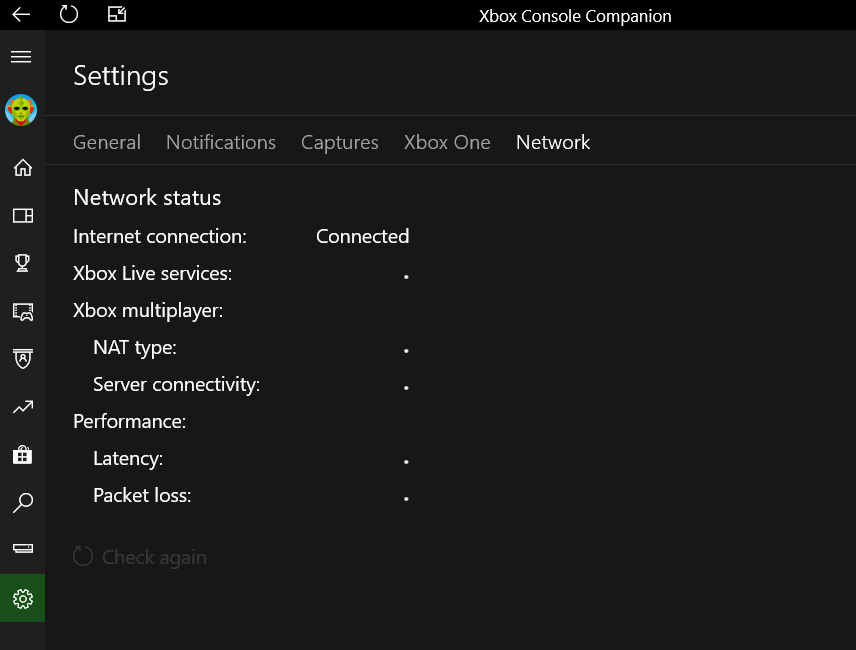
Du vil nu se din NAT-type.
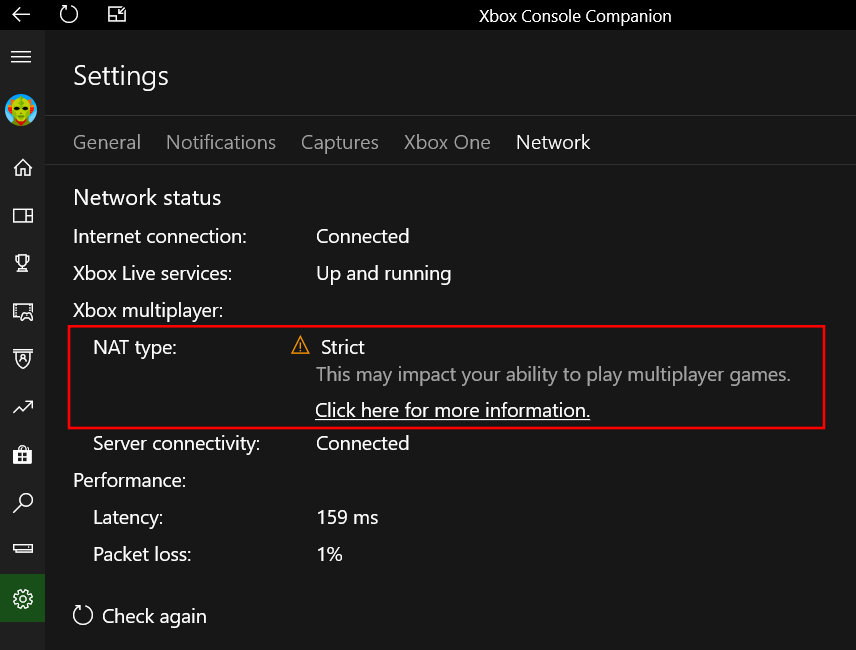
Relateret: Sådan kortlægger du et drev i Windows 11
Metode 2: I routerindstillinger
Du kan også tjekke din NAT-type fra din routers indstillingsside. Sådan gør du:
Først skal du trykke på Start, skrive CMD , derefter højreklikke på det bedste match og vælge Kør som administrator.
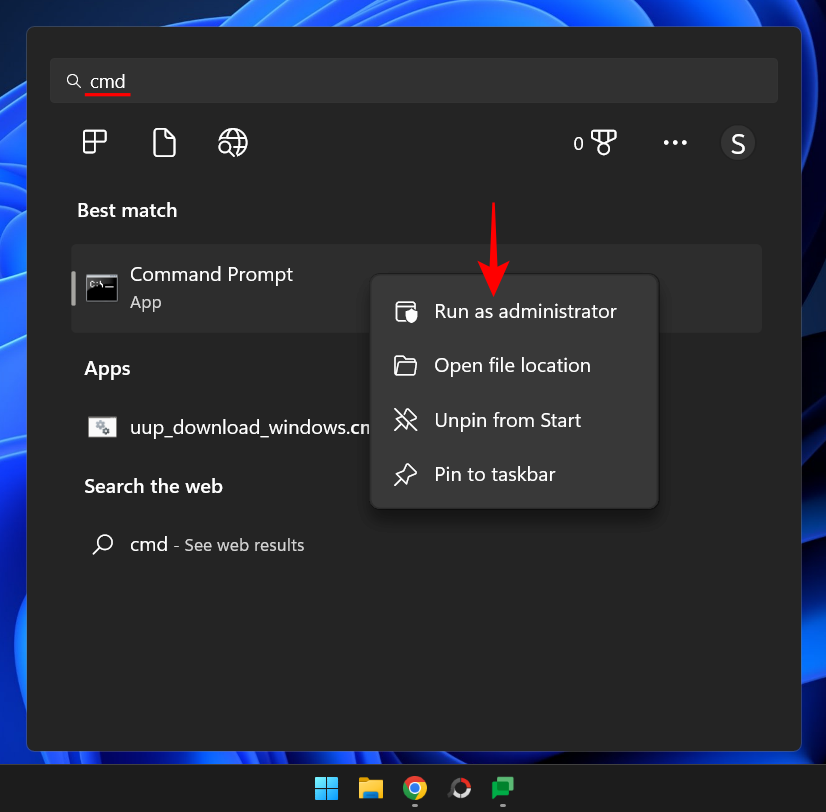
Skriv følgende kommando:
ipconfig
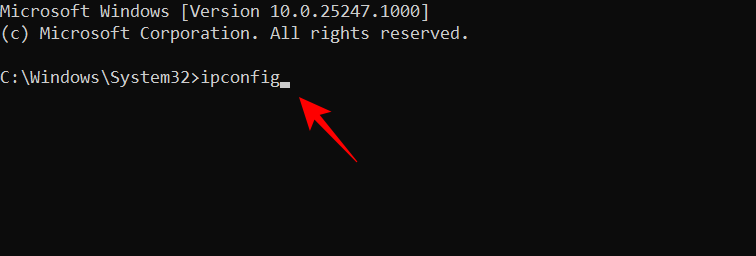
Tryk på Enter. Se efter Default Gateway og noter nummeret ved siden af.
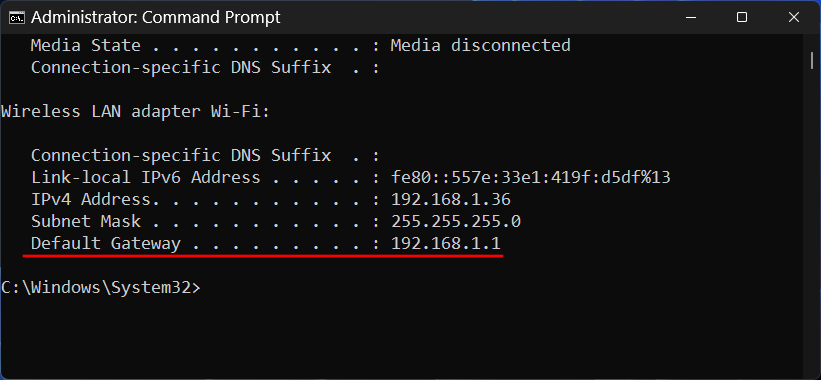
Åbn derefter din browser, skriv dette nummer i adresselinjen og tryk på Enter.
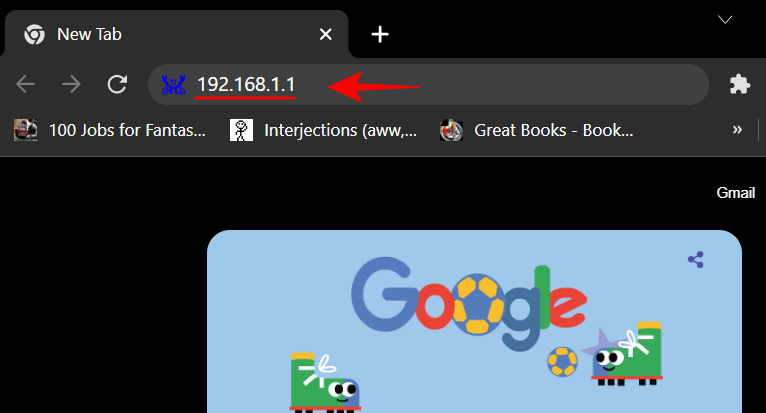
Dette åbner din routers indstillingsside. Indtast routerens brugernavn og adgangskode fra din internetudbyder, og klik på login .
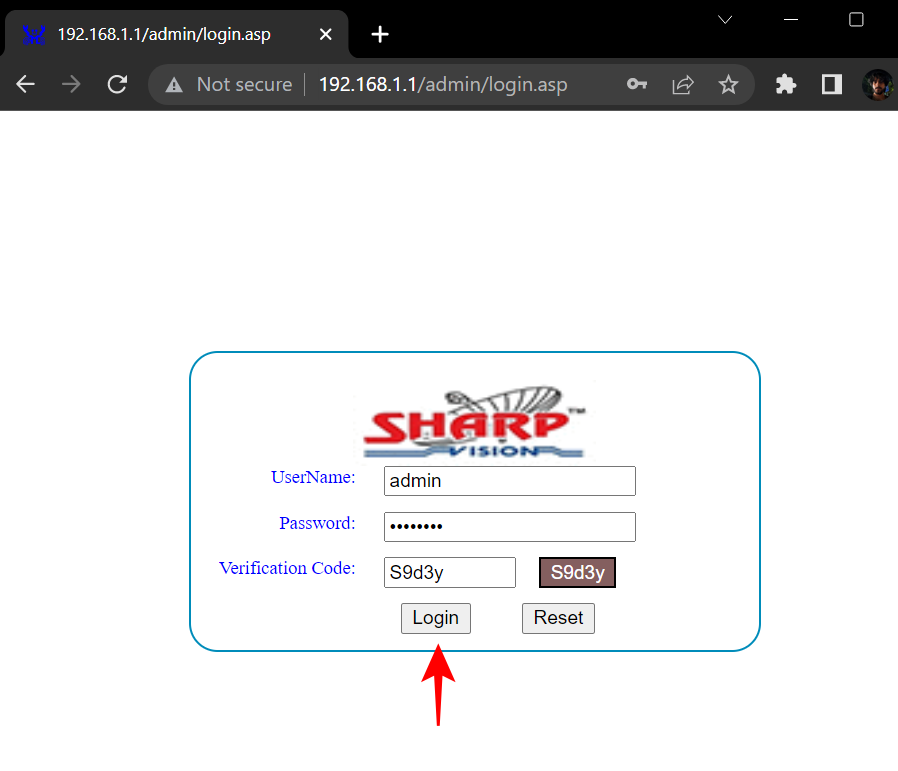
Se nu efter NAT-type i routerens indstillinger. Afhængigt af din routers indstillinger kan du muligvis se en dedikeret 'NAT' indstillingsmulighed.
Hvis du ikke kan se en specifik NAT-indstilling, kan du muligvis stadig kontrollere den, hvis du kan se en 'Firewall'-indstilling.

Her, hvis den er indstillet til 'Høj', betyder det, at din NAT-type er Strict. Hvis den er indstillet til 'Medium', er det Moderat NAT, og hvis den er indstillet til 'Lav', er din NAT-type Åben.
Ofte stillede spørgsmål
Det kan være lidt besværligt at tjekke dit netværks NAT-type, hvis du ikke er sikker på, hvor du skal kigge, og hvad de forskellige indstillinger betyder. I dette afsnit besvarer vi et par ofte stillede spørgsmål om det samme.
Hvilken NAT-type er den bedste?
Beslutningen om den bedste NAT-type er fuldstændig relativ. Det, der virker for dig, virker måske ikke for den næste fyr. Hvis du er en gamer, der ikke ønsker nogen forsinkelse og ingen buffertid under gameplay, ville den åbne NAT-type være bedst for dig. Men hvis du er en person, der prioriterer sikkerhed frem for alt, så ville Strict NAT-typen passe dig bedst. For dem i mellem, bør den moderate NAT passe lige præcis.
Kan du ændre din NAT-type?
Selvom de fleste routere i dag går efter den strenge standard NAT-type, kan NAT-typerne ændres afhængigt af, hvad du ønsker. Bare sørg for, at du ved, hvad afvejningen er for den NAT-type, du vil ændre til.
Reducerer åben NAT lag?
Open NAT har alle porte åbne og lukker alle datapakker ind, der sendes til din enhed. På grund af dette reducerer den åbne NAT-type forsinkelse og er det bedste valg, hvis du skal spille online.
Vi håber, at du nu forstår forskellene mellem de tre NAT-typer, og hvordan du kontrollerer din nuværende NAT-type.
RELATEREDE